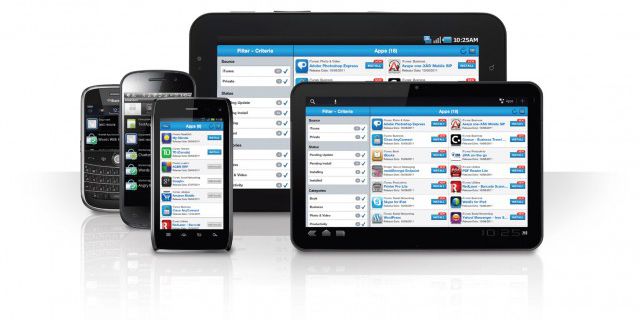Общие
Вопрос:
Работаем в 1С:Предприятие 7.7 на Windows Vista и Windows 7
Все кто пробовал запустить 1С:Предприятие 7.7 на “новых” (нетрадиционных) операционных системах Microsoft Windows Vista и Windows 7 непременно наступал на грабли в виде ошибок “Порядок сортировки установленный для базы данных отличается от системного” и “Для доступа к базе данных требуется ODBC - драйвер для MS SQL Server версии 3.50.0303 или старше”.
Все кто пробовал запустить 1С:Предприятие 7.7 на “новых” (нетрадиционных) операционных системах Microsoft Windows Vista и Windows 7 непременно наступал на грабли в виде ошибок “Порядок сортировки установленный для базы данных отличается от системного” и “Для доступа к базе данных требуется ODBC - драйвер для MS SQL Server версии 3.50.0303 или старше”.
Ответ
Давайте попробуем разобраться, что делать с этими ошибками и как заставить 1С:Предприятие 7.7 работать на ОС Windows Vista и Windows 7.
1. Ошибка “Порядок сортировки установленный для базы данных отличается от системного”
К счастью, здесь все достаточно просто. Ввиду того, что Windows Vista и Windows 7 имеют отличия в системных кодировках перед Windows XP, а 1С:Предприятие 7.7 достаточно старый программный продукт, который уже не поддерживается разработчиками, на белый свет вылезла вышеозначенная ошибка. Совет тут прост, как две копейки: нужно использовать современные программные продукты, как то 1С:Предприятие 8. Но если все же очень хочется использовать 1С:Предприятие 7.7, то прошу обратить внимание на следующие два способа:
Внимание! Должна быть установлена платформа 1С:Предприятие 7.7 версии 7.70.027.
1 Способ
Шаг 1. Открыть нужную информационную базу в режиме Конфигуратор.
Шаг 2. Администрирование –> Кодовая страница ИБ
Шаг 3. В раскрывающемся списке выбрать Текущая системная установка и принять изменения.
Шаг 4. Разумеется, будет выполнена переиндексация базы и после сообщения об успешном завершении операции можно закрыть Конфигуратор и запустить нашу многострадальную информационную базу в режиме Предприятие.
Внимание! Теперь наша база сконфигурирована для работы на последних операционных системах Windows Vista и Windows 7. Для того чтобы запустить информационную базу на Windows XP нам потребуется обратная операция. По своему опыту настоятельно не рекомендую баловаться этой операцией и менять кодировку туда-сюда, частенько приводит к нехорошим и печальным последствиям.
Также этот способ не будет работать, если подопытная база сетевая и к ней подключаются клиенты с Windows Vista/7 и Windows XP одновременно. Разумеется, информационная база будет работать или на старых ОС или новых.
2 Способ
Этот способ более универсален и не имеет видимых ограничений и неприятных последствий для информационной базы и данных. Теоретически может неправильно происходить сортировка строк в отчете, однако на практике замечено этого не было и все работает стабильно и без проблем.
Суть способа заключается в создании файла ordnochk.prm и размещение его в папке BIN (папка программных файлов платформы 1С:Предприятие 7.7) или в папке с информационной базой, в зависимости от необходимого результата. Так находясь в папке BIN этот файл распространяет свое действие на все информационные базы запускаемые под этой платформой, а если он находится в папке с конкретной информационной базой, то его действие будет распространяться только на конкретную информационную базу.
Создаваемый файл поддерживается платформой 1С:Предприятие 7.7, начиная с версии 7.70.026. Наличие файла дает указание платформе 1С:Предприятие 7.7 не проверять порядок сортировки. Как уже говорилось выше, теоретически это может вызвать неправильную сортировку по алфавиту, например, в отчетах, однако практически такого эффекта не встретил ни разу.
Этот способ является единственным, который позволяет использовать информационную базу при сетевом доступе клиентов с операционными системами Windows Vista/7 и Windows XP.
Итак:
Шаг 1. Нужно создать пустой файл с именем ordnochk.prm. Для этого можно открыть блокнот, и сохранить пустое содержимое: Файл –> Сохранить –> Выбрать тип файла Все файлы и указать имя файла ordnochk.prm.
Шаг 2. Поместить свежесозданный файл в каталог BIN платформы 1С:Предприятие 7.7 и в каталог с базой, в зависимости от необходимого результата (как говорилось выше).
Шаг 3. Запустить информационную базу.
2. Ошибка “Для доступа к базе данных требуется ODBC - драйвер для MS SQL Server версии 3.50.0303 или старше”
Ошибка возникает при использовании версии платформы 1С:Предприятие 7.7 использующей клиент-серверный режим, то есть при хранении информационной базы с Microsoft SQL Server 2000. Причина ошибки в том, что начиная с Windows Vista в состав операционной системы стали входить ODBC-драйвера версии отличной от Windows XP. Именно эти ODBC-драйвера, входящие в состав операционной системы, и использует платформа 1С:Предприятие 7.7 для организации соединения с Microsft SQL Server 2000.
Решение чрезвычайно простое: нужно всего лишь заменить следующие файлы на Windows Vista/7 на их версии, взятые из Windows XP:
sqlsrv32.dll
sqlsrv32.rll
odbcbcp.dll
Файлы эти хранятся тут (и для Windows Vista/7, и для Windows XP): C:WindowsSystem32
Важно! Поскольку Windows Vista/7 защищает свои системные файлы, скопировать вышеуказанные библиотеки в системную директорию сразу не получится. Для копирования ваша учетная запись должна иметь права на редактирование системных файлов в папке C:WindowsSystem32.
Давать права своей учетной записи на запись на всю папку C:WindowsSystem32 не рационально из соображений безопасности. Поэтому нужно дать права только конкретным файлам, указанным выше:
Прежде всего нужно стать владельцем этого файла:
Шаг 1. Найти необходимый нам файл в папке WindowsSystem32, щелкнуть правой кнопкой мыши и выбрать Свойства.
Шаг 2. Перейти на вкладку Безопасность и нажать кнопку Дополнительно.
Шаг 3. Перейти на вкладку Владелец, нажать Изменить и выбрать свою учетную запись в качестве владельца.
Шаг 4. Принять изменения.
Теперь можно добавить права на изменение (или полные права) на этот файл:
Шаг 5. Найти необходимый нам файл в папке WindowsSystem32, щелкнуть правой кнопкой мыши и выбрать Свойства.
Шаг 6. Перейти на вкладку Безопасность и нажать кнопку Изменить.
Шаг 7. Добавить в список свою учетную запись и добавить, например, полные права.
Шаг 8. Применить все изменения.
После этого можно заменять файлы на Windows Vista/7 соответствующими файлами Windows XP.
Внимание! Если на компьютере есть программные продукты, которые используют данный ODBC-драйвер могут быть проблемы, но как правило их не возникает и все работает нормально.
Заключение
Истинная преданность программным продуктам это просто прекрасно! Однако, пожалуйста, идите в ногу со временем и пользуйтесь современными программными продуктами. Хотя бы потому, что у старых программных продуктов стоимость владения резко возрастает, то есть использовать их дорого и не эффективно (и небезопасно).
Спасибо, что дочитали до конца :)
http://blog.vekovshinin.ru/2010/09/1-77-windows-vista-windows-7.html
1. Ошибка “Порядок сортировки установленный для базы данных отличается от системного”
К счастью, здесь все достаточно просто. Ввиду того, что Windows Vista и Windows 7 имеют отличия в системных кодировках перед Windows XP, а 1С:Предприятие 7.7 достаточно старый программный продукт, который уже не поддерживается разработчиками, на белый свет вылезла вышеозначенная ошибка. Совет тут прост, как две копейки: нужно использовать современные программные продукты, как то 1С:Предприятие 8. Но если все же очень хочется использовать 1С:Предприятие 7.7, то прошу обратить внимание на следующие два способа:
Внимание! Должна быть установлена платформа 1С:Предприятие 7.7 версии 7.70.027.
1 Способ
Шаг 1. Открыть нужную информационную базу в режиме Конфигуратор.
Шаг 2. Администрирование –> Кодовая страница ИБ
Шаг 3. В раскрывающемся списке выбрать Текущая системная установка и принять изменения.
Шаг 4. Разумеется, будет выполнена переиндексация базы и после сообщения об успешном завершении операции можно закрыть Конфигуратор и запустить нашу многострадальную информационную базу в режиме Предприятие.
Внимание! Теперь наша база сконфигурирована для работы на последних операционных системах Windows Vista и Windows 7. Для того чтобы запустить информационную базу на Windows XP нам потребуется обратная операция. По своему опыту настоятельно не рекомендую баловаться этой операцией и менять кодировку туда-сюда, частенько приводит к нехорошим и печальным последствиям.
Также этот способ не будет работать, если подопытная база сетевая и к ней подключаются клиенты с Windows Vista/7 и Windows XP одновременно. Разумеется, информационная база будет работать или на старых ОС или новых.
2 Способ
Этот способ более универсален и не имеет видимых ограничений и неприятных последствий для информационной базы и данных. Теоретически может неправильно происходить сортировка строк в отчете, однако на практике замечено этого не было и все работает стабильно и без проблем.
Суть способа заключается в создании файла ordnochk.prm и размещение его в папке BIN (папка программных файлов платформы 1С:Предприятие 7.7) или в папке с информационной базой, в зависимости от необходимого результата. Так находясь в папке BIN этот файл распространяет свое действие на все информационные базы запускаемые под этой платформой, а если он находится в папке с конкретной информационной базой, то его действие будет распространяться только на конкретную информационную базу.
Создаваемый файл поддерживается платформой 1С:Предприятие 7.7, начиная с версии 7.70.026. Наличие файла дает указание платформе 1С:Предприятие 7.7 не проверять порядок сортировки. Как уже говорилось выше, теоретически это может вызвать неправильную сортировку по алфавиту, например, в отчетах, однако практически такого эффекта не встретил ни разу.
Этот способ является единственным, который позволяет использовать информационную базу при сетевом доступе клиентов с операционными системами Windows Vista/7 и Windows XP.
Итак:
Шаг 1. Нужно создать пустой файл с именем ordnochk.prm. Для этого можно открыть блокнот, и сохранить пустое содержимое: Файл –> Сохранить –> Выбрать тип файла Все файлы и указать имя файла ordnochk.prm.
Шаг 2. Поместить свежесозданный файл в каталог BIN платформы 1С:Предприятие 7.7 и в каталог с базой, в зависимости от необходимого результата (как говорилось выше).
Шаг 3. Запустить информационную базу.
2. Ошибка “Для доступа к базе данных требуется ODBC - драйвер для MS SQL Server версии 3.50.0303 или старше”
Ошибка возникает при использовании версии платформы 1С:Предприятие 7.7 использующей клиент-серверный режим, то есть при хранении информационной базы с Microsoft SQL Server 2000. Причина ошибки в том, что начиная с Windows Vista в состав операционной системы стали входить ODBC-драйвера версии отличной от Windows XP. Именно эти ODBC-драйвера, входящие в состав операционной системы, и использует платформа 1С:Предприятие 7.7 для организации соединения с Microsft SQL Server 2000.
Решение чрезвычайно простое: нужно всего лишь заменить следующие файлы на Windows Vista/7 на их версии, взятые из Windows XP:
sqlsrv32.dll
sqlsrv32.rll
odbcbcp.dll
Файлы эти хранятся тут (и для Windows Vista/7, и для Windows XP): C:WindowsSystem32
Важно! Поскольку Windows Vista/7 защищает свои системные файлы, скопировать вышеуказанные библиотеки в системную директорию сразу не получится. Для копирования ваша учетная запись должна иметь права на редактирование системных файлов в папке C:WindowsSystem32.
Давать права своей учетной записи на запись на всю папку C:WindowsSystem32 не рационально из соображений безопасности. Поэтому нужно дать права только конкретным файлам, указанным выше:
Прежде всего нужно стать владельцем этого файла:
Шаг 1. Найти необходимый нам файл в папке WindowsSystem32, щелкнуть правой кнопкой мыши и выбрать Свойства.
Шаг 2. Перейти на вкладку Безопасность и нажать кнопку Дополнительно.
Шаг 3. Перейти на вкладку Владелец, нажать Изменить и выбрать свою учетную запись в качестве владельца.
Шаг 4. Принять изменения.
Теперь можно добавить права на изменение (или полные права) на этот файл:
Шаг 5. Найти необходимый нам файл в папке WindowsSystem32, щелкнуть правой кнопкой мыши и выбрать Свойства.
Шаг 6. Перейти на вкладку Безопасность и нажать кнопку Изменить.
Шаг 7. Добавить в список свою учетную запись и добавить, например, полные права.
Шаг 8. Применить все изменения.
После этого можно заменять файлы на Windows Vista/7 соответствующими файлами Windows XP.
Внимание! Если на компьютере есть программные продукты, которые используют данный ODBC-драйвер могут быть проблемы, но как правило их не возникает и все работает нормально.
Заключение
Истинная преданность программным продуктам это просто прекрасно! Однако, пожалуйста, идите в ногу со временем и пользуйтесь современными программными продуктами. Хотя бы потому, что у старых программных продуктов стоимость владения резко возрастает, то есть использовать их дорого и не эффективно (и небезопасно).
Спасибо, что дочитали до конца :)
http://blog.vekovshinin.ru/2010/09/1-77-windows-vista-windows-7.html
Вопрос:
Не запускается служба Independent Management Architecture, а без нее не запускается MetaFrame COM Server, не возможен вход в Ctrix anagement Console,
Ответ
Решение: восстановление базы C:Program FilesCitrixIndependent Management Architecture из архива, рекомендуется делать резервную копию.
Вопрос:
Как убрать неактивный атрибут "скрытый"
Есть такая зараза Trojan.Win32.Hider.z (название от каспера). Он делает папки на флешке скрытыми, создаёт одноимённый exe со значком папки, и запрещает в реестре отображение скрытых файлов и расширений.
После лечения папки остаются скрытыми при этом атрибут "скрытый" неактивен. Как "активизировать" этот атрибут?
Есть такая зараза Trojan.Win32.Hider.z (название от каспера). Он делает папки на флешке скрытыми, создаёт одноимённый exe со значком папки, и запрещает в реестре отображение скрытых файлов и расширений.
После лечения папки остаются скрытыми при этом атрибут "скрытый" неактивен. Как "активизировать" этот атрибут?
Ответ
попробуй этот батник.
@echo off
mode con codepage select=1251 > nul
echo Please wait...
attrib -s -h -r -a /s /d
http://monitor.net.ru/forum/-info-237879.html
@echo off
mode con codepage select=1251 > nul
echo Please wait...
attrib -s -h -r -a /s /d
http://monitor.net.ru/forum/-info-237879.html
Вопрос:
Что считается аварийной ситуацией и как скоро её можно разрешить?
Ответ
Аварийной называют ситуацию, в которой невозможно использование компьютера по назначению из-за его некорректной работы.
При аварийном вызове специалиста он прибывает на место не позднее, чем через 3 часа с момента поступления заявки — в письменном виде, по телефону или в виде заполненной и отосланной формы на сайте. Поскольку основной причиной возникновения аварийной ситуации является неграмотность пользователей оборудования, большая часть проблем может быть решена по телефону путём подробного консультирования сотрудников компании-заказчика.
При аварийном вызове специалиста он прибывает на место не позднее, чем через 3 часа с момента поступления заявки — в письменном виде, по телефону или в виде заполненной и отосланной формы на сайте. Поскольку основной причиной возникновения аварийной ситуации является неграмотность пользователей оборудования, большая часть проблем может быть решена по телефону путём подробного консультирования сотрудников компании-заказчика.
Вопрос:
Даёте ли вы гарантии на свою работу?
Ответ
На все виды работ предоставляется гарантия. Гарантия на разовые работы составляет 14 дней; гарантия на услуги рамках абонентского обслуживания компьютеров даётся на весь срок действия договора.
Вопрос:
Каким образом могут проводиться консультации?
Ответ
Консультации проводятся как непосредственно в офисе заказчика, так и по телефону, и на сайте в разделе вопросы и ответы.
Вопрос:
Чем выгодно абонентское обслуживание?
Ответ
Абонентское обслуживание даёт целый ряд преимуществ перед единовременными услугами.
Абонентская плата значительно сокращает налогооблагаемую базу.
Регулярный осмотр и профилактические работы снижают риск поломки техники и оборудования.
В распоряжении клиента целый штат высококвалифицированных специалистов, способных справиться с любой поставленной задачей.
Специалист, обслуживающий оборудование, доступен в любое время: в отличие от штатного сотрудника фирмы, он не окажется в отпуске или на больничном.
Вопрос:
Что такое регламентные работы?
Ответ
Регламентные работы — комплекс мероприятий, проводимых по установленному и согласованному с клиентом графику. Они включают в себя регулярный осмотр техники, находящейся на абонентском обслуживании, с целью предотвращения возможных причин её неисправности.
Вопрос:
Что такое сервисный вызов и чем он отличается от штатного?
Ответ
Сервисный вызов специалиста — услуга, целью которой является устранение сбоев находящегося на абонентском обслуживании оборудования. Она включает в себя ремонт компьютеров, удаление вирусов, устранение недоступности информационных баз и т.д.
Штатный вызов специалиста осуществляется для проведения работ, не связанных с ремонтом или настройкой уже существующей системы (перенос компьютеров, установка нового оборудования и программного обеспечения и т.д.)
Вопрос:
Почему при проверке имени пользователя и пароля мне сообщается, что я ввел неправильный пароль?
Ответ
1) Проверьте, установлена ли английская раскладка клавиатуры. Пароль всегда должен быть набран в английской раскладке.
2) Проверьте, не включена ли клавиша Сaps Lock. Имя пользователя нужно набирать строчными английскими буквами, а пароль теми буквами, которые вы использовали при его вводе.
Чтобы быть уверенным, что вы вводите правильный пароль, попробуйте набрать пароль, в любом текстовом редакторе (Блокнот, Word и т.д.). После того как пароль набран, выделите его (не выделяйте пробелы!). На выделеном тексте нажмите правой кнопкой мыши - во всплывающем меню выберите "копировать". Поставьте курсор в поле, где нужно ввести пароль и нажмите на клавиатуре "CTRL + V". Пароль "вставиться" в виде звездочек.
3) Доступ с вашего имени может быть закрыт у нас на сервере (например, по причине неоплаты). Чтобы проверить баланс, позвоните в Абонентский отдел.
2) Проверьте, не включена ли клавиша Сaps Lock. Имя пользователя нужно набирать строчными английскими буквами, а пароль теми буквами, которые вы использовали при его вводе.
Чтобы быть уверенным, что вы вводите правильный пароль, попробуйте набрать пароль, в любом текстовом редакторе (Блокнот, Word и т.д.). После того как пароль набран, выделите его (не выделяйте пробелы!). На выделеном тексте нажмите правой кнопкой мыши - во всплывающем меню выберите "копировать". Поставьте курсор в поле, где нужно ввести пароль и нажмите на клавиатуре "CTRL + V". Пароль "вставиться" в виде звездочек.
3) Доступ с вашего имени может быть закрыт у нас на сервере (например, по причине неоплаты). Чтобы проверить баланс, позвоните в Абонентский отдел.